Aktualisiert December 2025 : Beenden Sie diese Fehlermeldungen und beschleunigen Sie Ihr Computersystem mit unserem Optimierungstool. Laden Sie es über diesen Link hier herunter.
- Laden Sie das Reparaturprogramm hier herunter und installieren Sie es.
- Lassen Sie es Ihren Computer scannen.
- Das Tool wird dann Ihren Computer reparieren.
Sie können die Sprache ändern, in der Windows 7 Text in Assistenten, Dialogfeldern, Menüs und anderen Elementen der Benutzeroberfläche anzeigt. Einige Anzeigesprachen sind standardmäßig installiert, während andere erfordern, dass Sie zusätzliche Sprachdateien installieren.
Sprachpakete unter Windows 7
Wir empfehlen die Verwendung dieses Tools bei verschiedenen PC-Problemen.
Dieses Tool behebt häufige Computerfehler, schützt Sie vor Dateiverlust, Malware, Hardwareausfällen und optimiert Ihren PC für maximale Leistung. Beheben Sie PC-Probleme schnell und verhindern Sie, dass andere mit dieser Software arbeiten:
- Download dieses PC-Reparatur-Tool .
- Klicken Sie auf Scan starten, um Windows-Probleme zu finden, die PC-Probleme verursachen könnten.
- Klicken Sie auf Alle reparieren, um alle Probleme zu beheben.
installieren
Es gibt zwei Arten von Sprachdateien:
Windows 7 Language Interface Packs (LIPs) : Windows 7 LIPs bieten eine übersetzte Version der am häufigsten verwendeten Bereiche der Benutzeroberfläche. LIPs stehen zum kostenlosen Download zur Verfügung.
Windows 7 Sprachpakete : Die Sprachpakete von Windows 7 bieten eine übersetzte Version der meisten Benutzeroberflächen. Sprachpakete erfordern eine Lizenz und sind nur in Windows 7 Ultimate und Windows 7 Enterprise verfügbar.
Wenn Sie Windows auf Spanisch haben, können Sie Baskisch, Katalanisch, Galizisch und Quechua kostenlos hinzufügen und Menüs, Dialoge und Text in einer dieser Sprachen anzeigen lassen.
Bevor Sie eine Displaysprache installieren können, benötigen Sie Zugriff auf die Sprachdateien. Diese Dateien befinden sich auf Ihrem Computer, einem Computer in Ihrem Netzwerk oder auf Ihrer Windows-DVD. Sie können auch im Internet heruntergeladen werden.
Um ein Language Interface Pack (LIP) zu installieren, doppelklicken Sie auf die Datei, um das Setup-Programm zu öffnen.
Um ein Language Pack zu installieren, führen Sie diese Schritte aus:
Öffnen Sie über die Systemsteuerung das Applet Region und Sprache und klicken Sie dann auf die Registerkarte Keyboards and Languages.
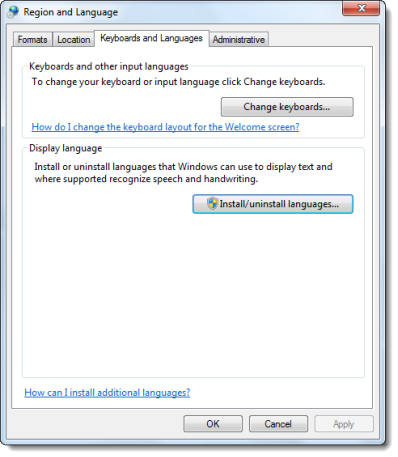
Klicken Sie unter Anzeigesprache auf Sprachen installieren/deinstallieren, und folgen Sie dann dem Assistenten.
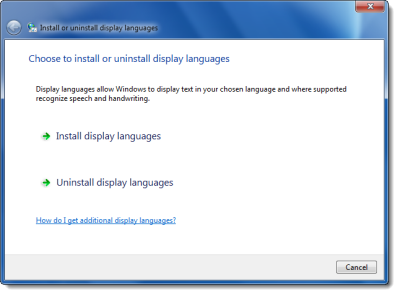
Wenn Sie nach einem Administrator-Passwort oder einer Bestätigung gefragt werden, geben Sie das Passwort ein oder bestätigen Sie es.
Der Abschnitt Display language wird nur angezeigt, wenn Sie bereits ein Language Interface Pack installiert haben oder wenn Ihre Windows-Version ein Sprachpaket unterstützt. Sprachpakete sind nur in Windows 7 Ultimate und Windows 7 Enterprise verfügbar.
Wenn Sie die Anzeigesprache für mehrere Benutzer oder für den Begrüßungsbildschirm festlegen möchten, müssen Sie Regional- und Spracheinstellungen auf reservierte Konten anwenden.
- Klicken Sie hier, um Region und Sprache zu öffnen.
- Klicken Sie auf die Registerkarte Keyboards and Languages.
- Wählen Sie unter Anzeigesprache eine Sprache aus der Liste aus, und klicken Sie dann auf OK.
Wenn Sie die Liste der Anzeigesprachen nicht sehen, müssen Sie zusätzliche Sprachdateien installieren.
Wenn Sie mehrere Sprachen installiert haben, erscheint unter’Sprachen installieren/deinstallieren’ ein Dropdown-Menü’Display-Sprache auswählen’. Auf diese Weise können Sie die Sprache ändern.
Bitte beachten Sie, dass Windows 7 Home Edition & Professional Editions es Ihnen nicht erlaubt, die Sprachpakete zu installieren. Wenn Sie Sprachpakete auf Windows 7 Home Edition & Professional Editionen installieren möchten, müssen Sie möglicherweise Vistalizator verwenden.
Internet Explorer 10 Sprachpakete für Windows 7 wurden veröffentlicht. Windows 10-Benutzer möchten vielleicht sehen, wie man Sprachen in Windows 10 installiert und deinstalliert.
EMPFOHLEN: Klicken Sie hier, um Windows-Fehler zu beheben und die Systemleistung zu optimieren

Eugen Mahler besitzt die unglaubliche Kraft, wie ein Chef auf dem Wasser zu laufen. Er ist auch ein Mensch, der gerne über Technik, Comics, Videospiele und alles, was mit der Geek-Welt zu tun hat, schreibt.
